Uydu televizyonunun ortaya çıkışı, insanlara eğlence veya eğitim amaçlı olsun, ne izleyecekleri konusunda çeşitli seçimler verdi. Sky Q, çok odalı özelliklere sahip en üst düzey ekipmanlara sahip önde gelen yayın hizmeti sağlayıcılarından biridir.
Hizmetlerinin tadını çıkarmak için, tüm canlı şovları izlemek, daha sonra izlemek için kaydetmek ve çok daha fazlasını yapmak için bir internet bağlantısına ihtiyacınız var. Ne yazık ki, Sky QS mükemmel hizmet, internete bağlanma zorlukları da dahil olmak üzere bir dizi sorunla birlikte geliyor. Neden internete bağlanmadığına ve durumu nasıl çözeceğine bakacağımız için daha fazla endişelenmeyin.

Sky Q nasıl çalışır?
Sky Q mini kutularında ve tüm Sky Q paketinde bağlantı sorunlarına neyin neden olduğunu doğru bir şekilde anlamak. Merkezi ünite Sky Q Hub, diğer mini kutularla muhteşem bir örgü ağı oluşturmak için yerleşik Wi-Fi'ye sahiptir. Kutular, evinizde daha iyi bir sinyal için Wi-Fi hub'ları görevi görür. Teknoloji, daha hızlı hızlar için akıllı sinyal teknolojisiyle bağlantıyı optimize edebilir.
Ev ağına katılmak için mini kutularınızı manipüle etmek mümkündür; Ancak sonuç fakir ve daha yavaş bir bağlantı olacaktır.
Bağlantı sorunlarına çözümler
Kablo bağlantılarınızın doğru durumda olduğu varsayılarak bu çözümler çalışmalıdır. Sky Q'nuz internete bağlanmadığında, yapmanız gereken ilk şey onu kapatmaktır . Birçok durumda, tekrar açtıktan sonra işler normale döner, ancak bu sizin için işe yaramazsa, aşağıda daha fazla çözüm vardır.
- Ana Kutular Ağ ayarlarını sıfırlayın
Ana kutunun İnternet ile bağlantısı olduğunu doğruladıktan sonra ağınızı sıfırlamalısınız. Sky Broadband'ı kullanmıyorsanız, ev ağınızın adını görmek için kurulum seçeneğindeki durum kutusunu kontrol ederek bunu onaylayın. Ağ adınızı görmüyorsanız, devam edip bağlantıyı sıfırlayabilirsiniz.
Bunu yapmak için, Sky Remote'unuzdaki Ana Sayfa düğmesine basın ve ayarlara gidin. Ardından kurulum altındaki ağ seçeneğine gidin, Sıfırla'yı seçin ve onaylayın.
Sky Hub'lı olanlar Sky Broadband Wi-Fi altındaki adımları takip edebilir ve olmayanlar başka bir geniş bant sağlayıcısından Wi-Fi'ye bağlanmayı seçebilirler.
- Sky Booster kullanın
Sıfırlama boşuna ise, bir teknisyenin sizin için bir Sky Q güçlendirici kurmasını sağlayabilirsiniz. Booster, zayıf bir bağlantı ile ilgisi varsa sorunu ortadan kaldırmak için ekstra bir tekrarlayıcı görevi görür. Meşru bir kurulum, doğru bir şekilde yapacak ve güçlendiriciyi bir bağlantının ulaşılması zor bulduğu yerlere yakın yerleştirecek bir teknisyen tarafından olmalıdır.

Boosters güç kablosunu ekleyin ve güçlendirici üzerindeki mavi bağlantı noktasına bağlayın. Ardından, güç ve Wi-Fi ışıkları yeşil olana kadar bekleyin.
Sonra, amber içinde yanana kadar güçlendirici üzerindeki WPS düğmesini uzun süre basın, bu da yaklaşık üç saniye sürecek. İki dakika içinde, hub üzerindeki WPS düğmesine kehribar aydınlatana kadar üç saniye basın.
Başarılı bir bağlantı, güçlendiricide Green'i gösterecektir . Booster'ı göbeğe yaklaştırın ve bağlı yuvada başka bir renk görürseniz yukarıdaki işlemi tekrarlayın.
- Bağlantılar arasında geçiş yapmayı deneyin
Çoğu insan kablosuz bağlantıyı kullanmayı tercih ettiğinden, bazen benzeri görülmemiş bağlantı sorunları gösterebilir. Neyse ki, PowerLine adaptörlerine veya Ethernet bağlantısına geçmek bu sorunu çözebilir.
Ethernet bağlantısına geçmek için, kablonun bir ucunu gökyüzü Q kutusuna, diğer ucunu gökyüzü göbek yönlendiricisine veya kullandığınız yönlendiriciye takın. Mini kutunun Ethernet bağlantı noktası üzerinde bir kapak olabilir, bu nedenle bağlantı noktasını görmüyorsanız tekrar kontrol edin.
Uzaktan kumanda, evine tıklayın, ağa tıklayacağınız ayarları, ardından kablolu bir bağlantı kullanarak yönlendiricinize bağlanma seçeneğinin gelişmiş ayarlarını seçin.
Yukarıdaki prosedür, komplikasyonlar nedeniyle bir profesyonel gerektireceğinden, diğer mini kutularla değil, yalnızca ana kutunuzla bir Ethernet bağlantısı kullanmaktır.
Ana kutuyu Ethernet bağlantısına değiştirdikten sonra, yeni bir bağlantı için güçlendiricileri ve mini kutularınızı sıfırlayın.
- Servis kesintisi olmadığından emin olun
Nadir durumlarda, gökyüzü sunucuları aşağı olabilir. Sorunun bir hizmet kesintisi olup olmadığını bilmek için, bölgenizde bir kesinti varsa bilgi sağladıkları hücresel bir bağlantı kullanarak Sky web sitesini ziyaret edin.
- Bekleme ayarlarını kontrol edin
Bekleme ayarları gücü korumaya yardımcı olur, ancak internetinizle uğraşabilir. Tüm Sky Q cihazlarınız Swift çalışması için aynı bekleme ayarlarına sahip olmalıdır. İnternet bağlantınız, özellikle 02:30 ile 5.45 arasında düşerse, sorunlarınız Eco modunun bir sonucu olabilir.
Uzaktan kumandanızdaki Ana Sayfa düğmesine basın ve Ayarlar> Kurulumu'na gidin, ardından tüm mini kutularla uyumlu hale getirmek için bekleme modu ayarlarına gitmek için tercihlere gidin.
- Kablosuz frekans bandını değiştir
Gökyüzü göbeği otomatik olarak kullandığı 5GHz ve 2.4GHz arasında değişir. Bu ayarları değiştirmek, ikisi arasındaki en iyi kanalı seçerek sistem işlev gördükçe Sky Broadband için son tatil yerlerinden biri olarak gelmelidir. 5GHz kısa bir mesafede daha hızlı bir bağlantı için uygundur ve 2.4GHz uzun mesafeli bir bağlantı için daha iyidir.
Bağlantınız, çeşitli kablosuz aletler için de gerekli olan 2.4GHz bağlantısına güveniyor olabilir. Aynı bandı kullanan çok sayıda cihaz parazite neden olabilir ve bağlantınız üzerinde olumsuz bir etkiye sahip olabilir.
Daha az cihaz frekansı kullandığından 5GHz frekansına geçmek çalışabilir. Frekanslar arasında geçiş yapmak için aşağıdaki adımları izleyin.
- Uzaktan kumandanızdaki Ana Sayfa düğmesine tıklayın, ardından gizli menüye erişmek için 001 kodunu girin.
- Devre dışı bırakmak istediğiniz bant genişliğini seçin ve devre dışı bırakın.
5GHz frekansının devre dışı bırakılması daha fazla bağlantı sorununa yol açacaktır, bu yüzden kaçının. Ancak, 5GHz bandının doğru çalışıp çalışmadığını belirlemek için 2.4GHz'i devre dışı bırakabilirsiniz.
Doğru çalışmıyorsa, seçenekleriniz ağınızı sıfırlamak veya yerinize bir teknisyen göndermek için Müşteri Desteği ile iletişime geçecektir.
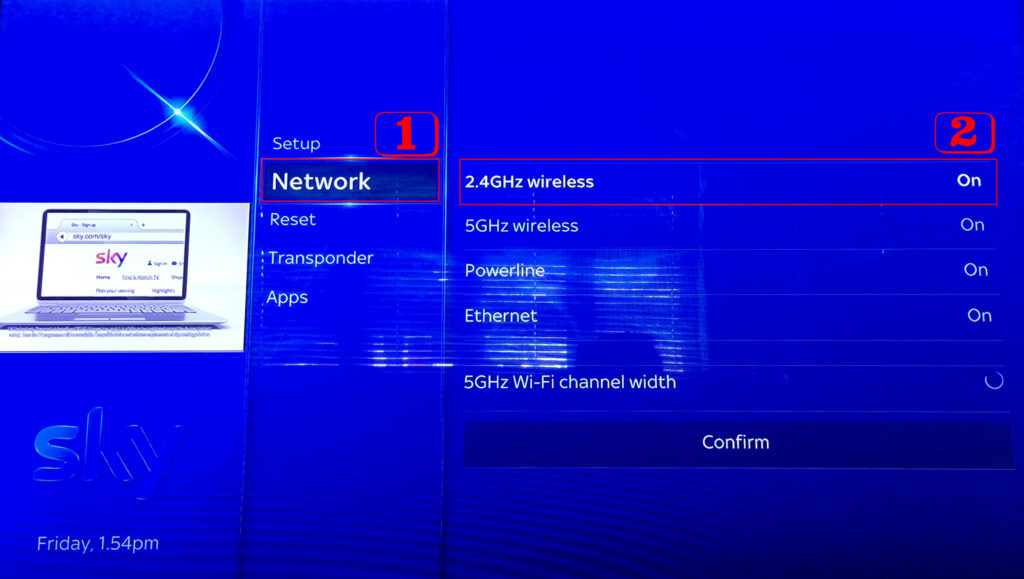
- İki frekans için benzer bir ağ adı kullanın
Birisi veya siz frekans bantları için farklı isimler ayarlamış olabilirsiniz. Farklı isimler çeşitli hata mesajlarına ve İnternet bağlantısının kaybına neden olduğu için bağlantı sorunlarına neden olabilir.
Frekans adını değiştirmek için telefonunuzdaki veya masaüstünüzdeki bir tarayıcı aracılığıyla göbeğinize veya yönlendirici ana sayfanıza giriş yapın .
Wi-Fi ayarlarına gidin, iki frekans seçeneğini tıklayın ve aynı ad altında olup olmadığını kontrol edin; Aksi takdirde, onları yeniden adlandırın.
Çözüm
Yukarıdaki tüm öneriler, Sky Q İnternet bağlantınızı evde kendi başınıza yeniden kurmaya çalışırken uygun çözümlerdir. Başarısız olurlarsa, yönlendiricinizi veya tavsiyenizi daha fazla değiştirebilmeleri için Sky Q Müşteri Destek Hizmeti ile iletişime geçin.
